Как устроена флешка
Как восстановить удаленные файлы с flash накопителя? В чем отличие флешек от внешних жестких дисков? Как восстановить данные?
Мы предоставляем услуги по восстановлению данных с флешек и карт памяти при любых неисправностях. Если у вас флешка не определяется и не открывается, даже если она просто сломалась – мы поможем восстановить ценную информацию.
Специалисты по восстановлению флешек:
Схема работы

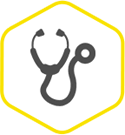
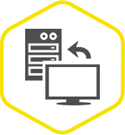


- Описание Flash накопителей
- В чем отличие флешек от внешних жестких дисков?
- Насколько быстры флешки
- Какая файловая система используется на флешках?
- Как зашифровать данные на флешке?
- Что делать если я случайно удалил файлы с флешки?
|
Компания Data Recovery — восстановление данных с флешек и карт памяти при любых неисправностях. У нас есть специализированное оборудование и штат первоклассных специалистов. Мы умеем решать любые проблемы при любых повреждениях flash носителей. |
Описание USB Flash накопителей
USB-флеш накопитель (флешка, флэшка, флеш-драйв) — небольшое внешнее запоминающее устройство, использующее в качестве носителя флеш-память и подключаемое по интерфейсу USB.
У классической flash карты (как usb flash, так и карты памяти Compact Flash, SD, MMC и т.п.) нет механических частей, она не нуждается ни в батарейках, ни в аккумуляторах, флешка это набор микросхем, в чипах которых способна хранится цифровая информация. Это устройство компактное, быстрое, дешёвое и не самое надёжное. В этом счастье и беда его обладателей.
Каждая из микросхем флешки состоит из своего рода гнёзд (NAND Flash). При перезаписи информация записывается в одно и то же гнездо, и через некоторое время сектор может начать сбоить, что зачастую и приводит к потере данных — это самая большая проблема флешек, обратная сторона удобства и дешевизны.
Чем больше объем flash памяти, тем больше внутри микросхем. Все вместе они выстроены в рейд-массив, но алгоритм их сборки и взаимодействия значительно сложней, чем классический рейд-массив из жестких дисков в компьютере. Более того, на каждой из микросхем для ускорения работы и повышения надёжности применяются алгоритмы схожие с принципами действия рейд-массивов. Вдобавок к этим сложностям во флешке существует самая главная микросхема — контролер, управляющий всеми данными на flash, запоминающий какие секторы флешки уже начали сбоить, считающий контрольные суммы. При загрузке обычной фотографии на flash информация не выкладывается единым куском, а распространяется по многим «хранилищам» довольно причудливым образом. Контролер «знает» о том, куда и какие части файла были положены.
Флешки получили большую популярность так как компактны, имеют большой объем. Активно используются для хранения и переноса данных. На сегодняшний день модельный ряд выпускаемых флешек огромен, они отличаются производителем, объемом памяти и скоростью доступа и записи.
В чем отличие флешек от внешних USB дисков?
Большинство переносных внешних USB дисков содержат внутри жесткий диск, а в жестких дисках есть движущиеся части, которые могут легко сломаться. Флешки в этом смысле более надежны, так как в них вся информация находится во флеш-памяти.
И там нет движущихся частей, в большинстве случаев с вашими данными ничего не случится даже после падения флешки. Хотя и флешки тоже ломаются, например, из-за некорректной работы контроллера или чипов памяти, поэтому обязательно делайте резервную копию ценных данных.
Если вас интересует больший объем данных, то на сегодняшний день у внешних жестких дисков доступный объем данных больше и стоимость 1GB получается дешевле, чем у флешек.
А еще флешки просто меньше по размеру, чем внешние жесткие диски 2,5″, поэтому их удобней носить с собой.
Насколько быстры флешки?
Скорость флешек и карт памяти во многом зависит от того когда был сделан flash накопитель, какая флеш-память и какого производителя использовалась. Флешки день за днем бьют рекорды скорости, и если еще недавно наиболее быстрые флэш накопители, работающие на USB 2.0, были способны читать до 34MB/с и записывать до 28MB/с, то сегодня это далеко не предел. А с появлением USB 3.0 они работают еще быстрее, и их становится все больше.
Производители обычно указывают скорость передачи небольшого количества больших по размеру файлов, в то время как если передается много файлов даже небольшого размера, скорость может значительно упасть. Реальная скорость передачи информации так же сильно зависит от USB контроллера на вашей материнской плате, от файловой системы на флешке и даже от того как много USB устройств одновременно подключено к компьютеру.
В старых скоростных USB flash устройствах до 16GB использовалась память с одноуровневыми ячейками (SLC, single-level cell) вместо более популярной многоуровневой (MLC, multi-level cell). SLC-устройства дольше служат и быстрее работают, а MLC-приборы дешевле и более емкие. Поэтому производители придумывают всякие хитрости для MLC флешек, например, четырех канальный контроллер как в Corsair Flash Voyager GTR.
В общем случае, чем быстрее ваша флешка, тем меньше придется ждать при передаче файлов.
Какая файловая система используется на флешках?
Большинство флешек поставляются уже отформатированными в FAT32 для совместимости с Windows, Mac и Linux. Но файловая система FAT32 имеет существенный недостаток – размер одного файла не может быть больше 4GB, поэтому вы не сможете записать на такую флешку HD-видео или какой-нибудь большой файловый контейнер TrueCrypt.
Вы можете отформатировать вашу флешку в NTFS, тогда вы сможете записывать файлы значительно большего размера и значительно увеличиться надежность. Файловая система NTFS по умолчанию поддерживается всеми версиями Windows, начиная с NT/2000, так же частично поддерживается в Mac и в Linux. В тоже время большинство домашних медиа-центров и телевизоров не поддерживают систему NTFS.
Еще есть файловая система exFAT, созданная компанией Microsoft специально для flash накопителей. В exFAT уменьшено количество перезаписей одного и того же сектора, что продлит жизнь флешкам, и нет проблемы с 4GB файлами. Поддержка файловой системы exFAT есть в Windows XP с Service Pack 2 и 3 после установки обновления KB955704, и во всех версиях Windows старше Vista SP1, а также в Mac OS X Snow Leopard начиная с версии 10.6.5.
Как зашифровать данные на флешке?
Вероятно, лучшим решением будет использование флеш накопителей со встроенным шифрованием, в то же время и обычную флешку можно защитить с помощью бесплатной программы с открытым кодом TrueCrypt. TrueCrypt поддерживает разные алгоритмы шифрования, включая 256-bit AES, Serpent, TwoFish, программа доступна для операционных систем Windows, Mac и Linux.
Если TrueCrypt уже установлен на компьютере, то можно на флешку положить только зашифрованный файл-контейнер, который затем подключать по мере необходимости. В программе TrueCrypt есть возможность сделать запуск самой программы для расшифровки и зашифровки с той же флешки, где храните защищенный контейнер.
При использовании шифрования имейте в виду, что даже мы, не зная пароль от защищенного контейнера, не сможем восстановить ваши данные в случае каких-то сбоев флешки, а случаи бывают разные.
Что делать если я случайно удалил файлы с флешки?
Остановитесь! Чтобы вы не делали дальше, ни в коем случае ничего не записывайте на эту флешку. После этого вы должны оценить насколько важны ваши данные, чтобы попробовать восстановить данные самостоятельно. Если вы решите, что данные очень ценные, чтобы ими рисковать, то лучше отнесите флешку в профессиональную компанию по восстановлению данных.
Если же вы хотите попробовать восстановить данные самостоятельно, то посмотрите раздел нашего сайта “Программы для восстановления флешек“.
Оставьте телефон и менеджер перезвонит Вам